Cách tạo bảng so sánh trong WordPress
Nếu bạn đang muốn tạo một website so sánh giá bằng WordPress, một yếu tố quan trọng bạn cần là bảng so sánh. Đây là những điều cần thiết để giới thiệu các tính năng, giá cả và đánh giá của sản phẩm theo định dạng có tổ chức và dễ hiểu.
Trong bài viết này, chúng ta sẽ khám phá cách tạo loại bảng này trong WordPress bằng cách sử dụng WP Table Manager, một plugin bảng mạnh mẽ và thân thiện với người dùng. Bằng cách làm theo các bước được nêu trong hướng dẫn này, bạn sẽ có thể hiển thị thông tin sản phẩm hoặc dịch vụ một cách hiệu quả và giúp người dùng đưa ra quyết định mua hàng sáng suốt trên websiteso sánh giá của bạn.
Tôi có nên tạo Bảng so sánh trên trang WordPress của mình không?
Việc tạo bảng so sánh trên trang web WordPress rất được khuyến khích vì nhiều lý do. Thứ nhất, nó cung cấp sự trình bày trực quan về sự khác biệt giữa các sản phẩm, dịch vụ hoặc tính năng khác nhau, giúp khách truy cập dễ dàng so sánh và đối chiếu chúng hơn. Điều này có thể giúp họ đưa ra quyết định sáng suốt và chọn phương án phù hợp nhất với nhu cầu của họ.
Thứ hai, bảng so sánh có thể nâng cao trải nghiệm người dùng trên website của bạn bằng cách trình bày thông tin một cách rõ ràng và có tổ chức. Thay vì phải sàng lọc các đoạn văn bản, khách truy cập có thể nhanh chóng lướt qua bảng để xem nhanh những điểm khác biệt chính. Điều này có thể giúp họ tiết kiệm thời gian và có nhiều khả năng họ sẽ ở lại trang web của bạn để mua hàng hoặc tìm hiểu thêm về các sản phẩm hoặc dịch vụ mà bạn cung cấp.
Tìm kiếm một giải pháp quản lý bảng mạnh mẽ cho websitescủa khách hàng?
Từ bảng giá đến so sánh sản phẩm, plugin này cung cấp các tính năng mạnh mẽ để trình bày dữ liệu một cách rõ ràng và thân thiện với người dùng.
Có được lợi thế cạnh tranh ngay bây giờ!
Thiết lập bảng so sánh WordPress
Bây giờ chúng ta đã biết tầm quan trọng của việc tạo loại bảng này cho các trang WordPress, hãy xem cách tạo chúng trực tiếp bằng WP Table Manager có nhiều tính năng để tạo bảng trực tiếp từ trang WordPress của chúng tôi.
Chúng tôi sẽ chia việc này thành một số bước, từ việc tạo bảng đến thêm bảng vào nội dung của chúng tôi, vì vậy hãy bắt đầu với việc tạo bảng.
1. Tạo bảng WordPress
Hãy bắt đầu bằng cách tạo bảng trong WordPress, để thực hiện việc này, hãy truy cập WP File Download s > All Tables > + Create New .
Một bảng mới sẽ được tạo và các tùy chọn để tùy chỉnh cũng như chỉnh sửa thêm sẽ được hiển thị nhanh chóng khi bảng tải xuống, chúng ta có thể thấy rằng không chỉ có tùy chọn chỉnh sửa mà còn có các tính năng bổ sung như mẫu, hãy bắt đầu bằng cách thêm tiêu đề, trong trường hợp này, chúng tôi sẽ gọi nó là Bảng so sánh .
Dễ dàng như thực hiện một vài cú nhấp chuột để tạo bảng trống của chúng tôi.
2. Tùy chỉnh bảng của chúng tôi
Bây giờ bảng của chúng ta đã được tạo, chúng ta có thể bắt đầu sửa đổi nó để tạo bảng so sánh, giữa các chức năng chính, chúng ta có các công cụ ở thanh trên cùng nơi chúng ta có thể chỉnh sửa kiểu phông chữ, cũng như họ phông chữ, kích thước, và các tùy chọn ô như đường viền, căn chỉnh, HTML (nếu chúng ta muốn thêm HTML), Thêm phần đệm ô và tính toán.
Chúng tôi cũng có các tùy chọn như hợp nhất các ô và bảo vệ phạm vi khi chọn nhiều ô và nhấp chuột phải.
Bây giờ hãy nói rằng chúng ta cần một cái gì đó để bắt đầu, sau đó chúng ta có thể tiến hành kiểm tra chủ đề tiếp theo.
3. Sử dụng themeWP Table Manager để tạo bảng nhanh chóng
Hãy kiểm tra tất cả các themecó sẵn cho các bảng so sánh.
1. Lưới giá tối BẢNG
2. Bảng so sánh tính năng màu xanh
Chúng tôi có thể sử dụng tất cả themenày làm mẫu cho bảng So sánh của mình, thêm các mục khác và các cột trùng lặp cũng như xóa các cột nếu cần hoặc chỉnh sửa các biểu tượng bằng cách chỉ cần nhấp vào những gì chúng tôi muốn chỉnh sửa.
Có rất nhiều theme mà chúng ta có thể xem trước trực tiếp tại đây .
4. Thêm bảng của bạn vào nội dung
Hãy bắt đầu bằng cách tạo trang/bài đăng của chúng tôi hoặc chỉnh sửa trang/bài đăng mà chúng tôi muốn thêm bảng so sánh.
Tùy thuộc vào trình tạo trang của bạn, bạn có thể sử dụng khối hoặc tiện ích chuyên dụng có sẵn cho WP Table Manager , chẳng hạn như Divi hoặc Elementor , đồng thời cũng có một shortcode trong trường hợp bạn không sử dụng trình tạo trang khối/tiện ích.
Đối với bài viết này, chúng tôi sẽ sử dụng trình soạn thảo Gutenberg, chúng tôi cần tìm kiếm WP Table Manager trong các khối.
Một plugin tuyệt vời với các tính năng tuyệt vời! Phải không?
Nhập mẫu của bạn từ Excel sang WordPress
Còn nếu chúng ta có sẵn một tệp Excel với một mẫu hoặc chúng ta tìm thấy một mẫu trên internet mà chúng ta muốn sử dụng thì sao?
Với WP Table Manager và tích hợp Excel của nó, điều đó thực sự dễ dàng! Chúng ta chỉ cần vào một bảng mới và tìm Import & Sync , sau đó chọn File Excel .
Một phương thức với các tùy chọn để thêm tệp sẽ xuất hiện, chúng ta có thể chọn giữa chỉ nhập dữ liệu hoặc dữ liệu+kiểu trong trường hợp bảng của chúng ta đã có tất cả các kiểu mà chúng ta cần, chọn tệp hoặc liên kết bên ngoài, chọn trang tính mà chúng ta muốn để đồng bộ hóa và cuối cùng là thiết lập đồng bộ hóa nếu chúng tôi muốn tiếp tục cập nhật tệp Excel, chỉnh sửa tệp và nó sẽ chuyển thẳng đến frontend!
Kêu gọi tất cả các quản trị viên web!
websites khách hàng của bạn với WP Table Manager . Dễ dàng quản lý và tùy chỉnh các bảng, biểu đồ và bảng tính, cung cấp cho khách hàng các hình ảnh hóa dữ liệu động và hấp dẫn.
Nâng cấp dịch vụ thiết kế web của bạn ngay hôm nay!
Tạo các bảng so sánh tuyệt vời và nhiều thông tin một cách dễ dàng trên WordPress
website WordPress của bạn có thể mang lại lợi ích to lớn cho khách truy cập và giúp thúc đẩy chuyển đổi. Bằng cách trình bày thông tin một cách rõ ràng và hấp dẫn trực quan, bạn có thể giúp người dùng so sánh các sản phẩm hoặc dịch vụ dễ dàng hơn và đưa ra quyết định sáng suốt. Với các công cụ phù hợp, chẳng hạn như WP Table Builder, việc tạo các bảng này trở thành một quy trình đơn giản và liền mạch. Plugin này cung cấp nhiều tùy chọn tùy chỉnh, theme và thiết kế đáp ứng, cũng như tích hợp tuyệt vời với Excel và Google Trang tính chẳng hạn! Cho phép bạn tạo các bảng so sánh đẹp mắt và giàu thông tin để nâng cao trải nghiệm người dùng. Vì vậy, tại sao phải chờ đợi? Bắt đầu tạo bảng so sánh của riêng bạn trong WordPress ngay hôm nay và đưa website lên một tầm cao mới.
Khi bạn đăng ký vào blog, chúng tôi sẽ gửi cho bạn một e-mail khi có những cập nhật mới trên trang web để bạn không bỏ lỡ chúng.
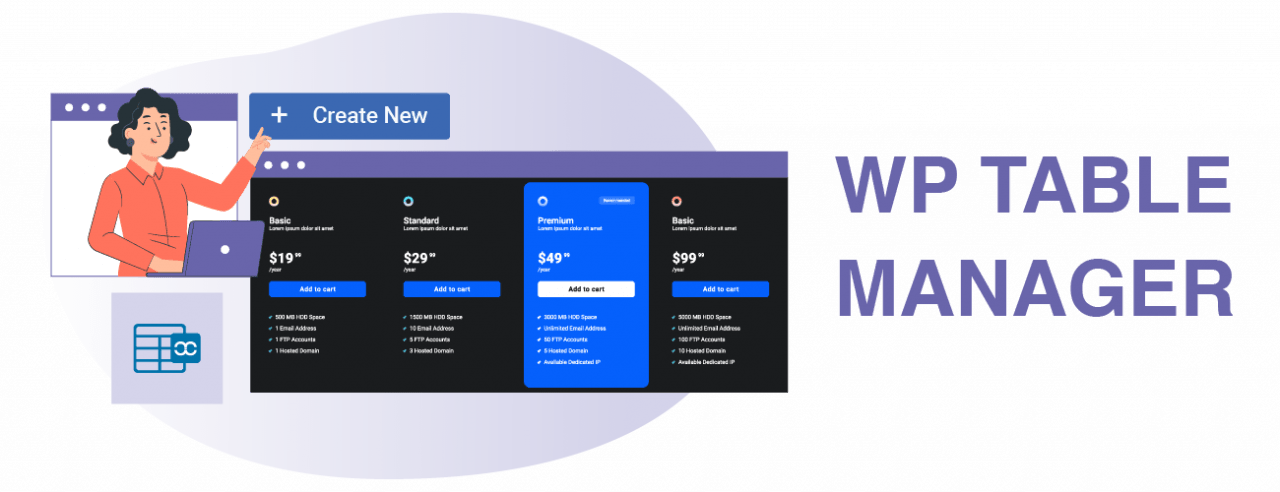
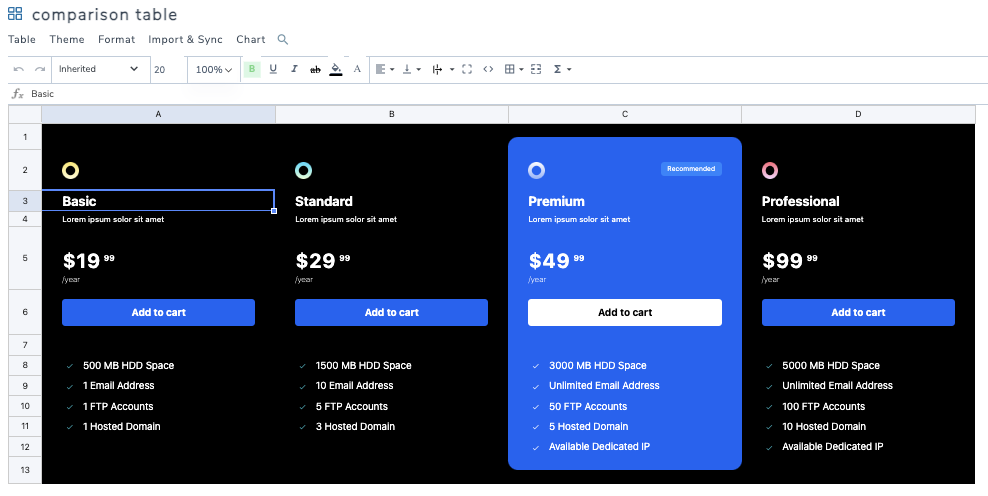
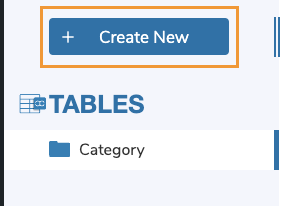
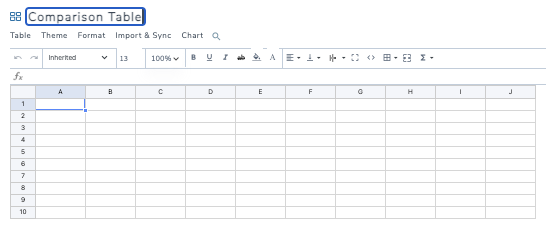

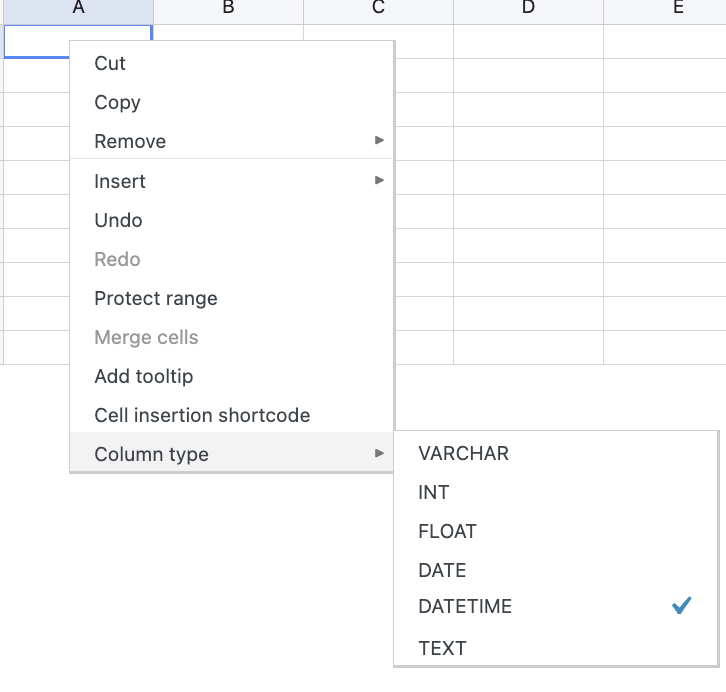
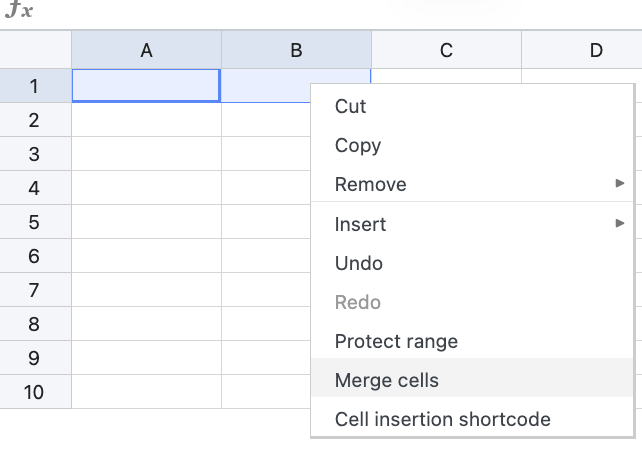
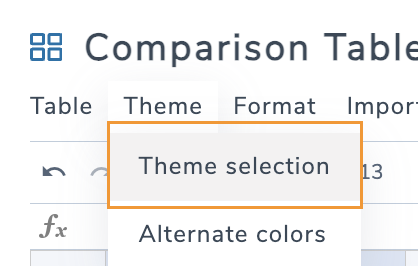
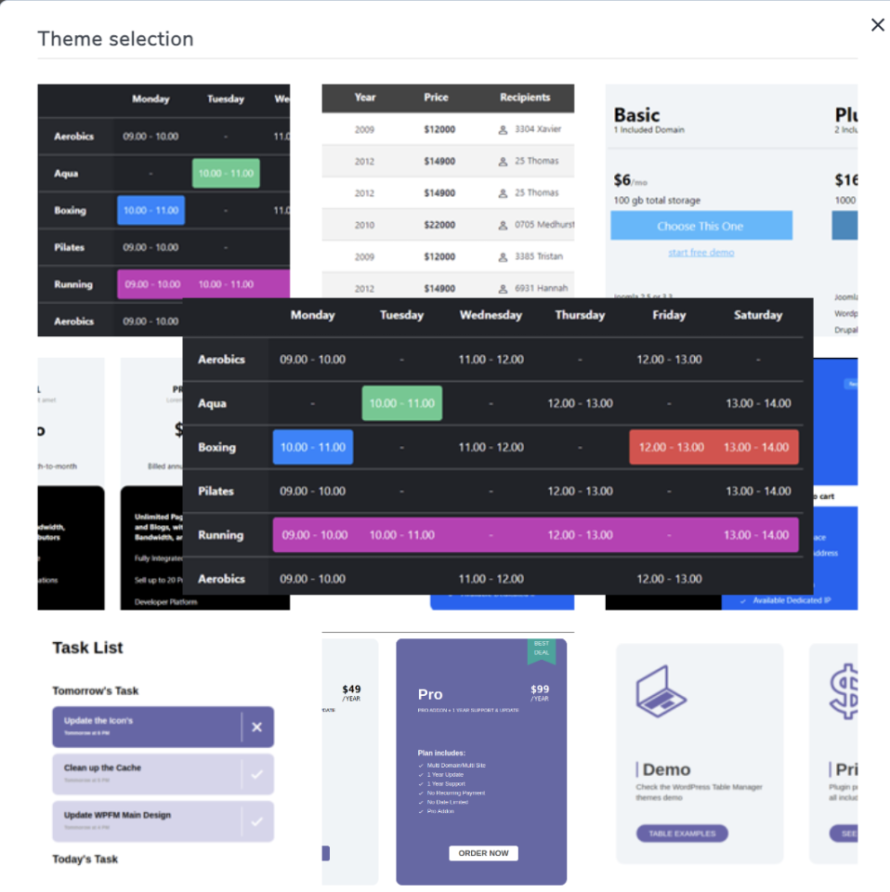
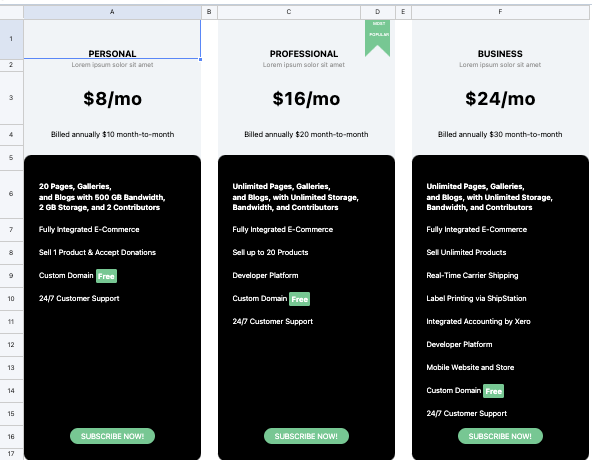
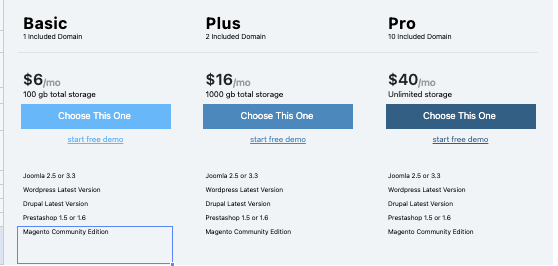
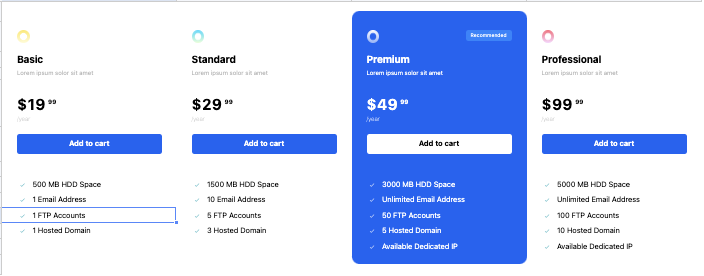
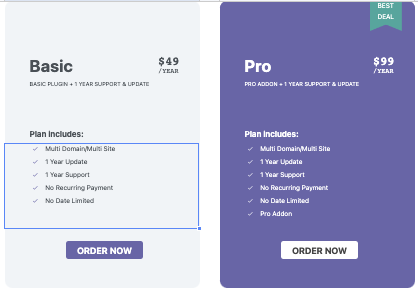
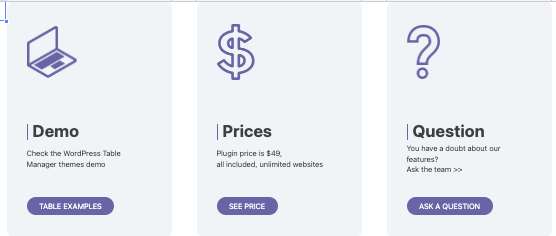
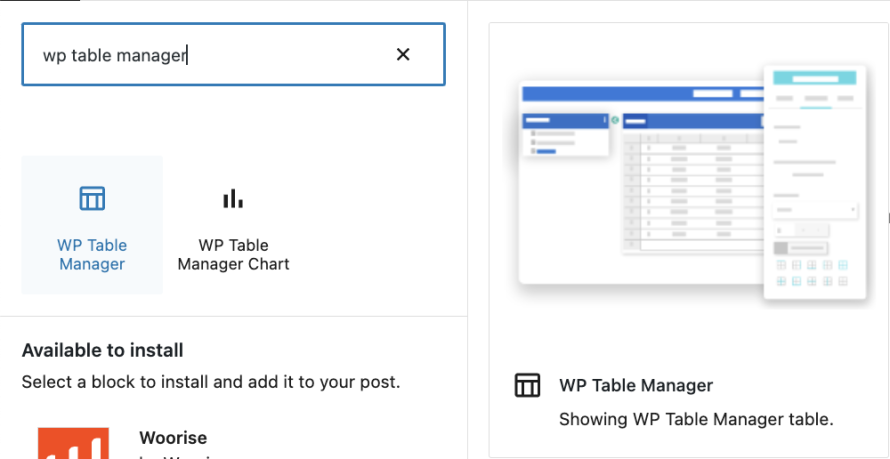
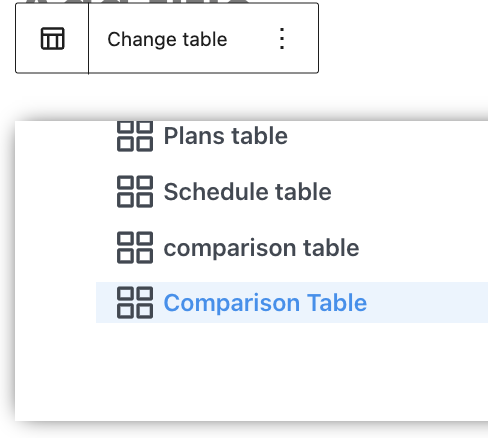
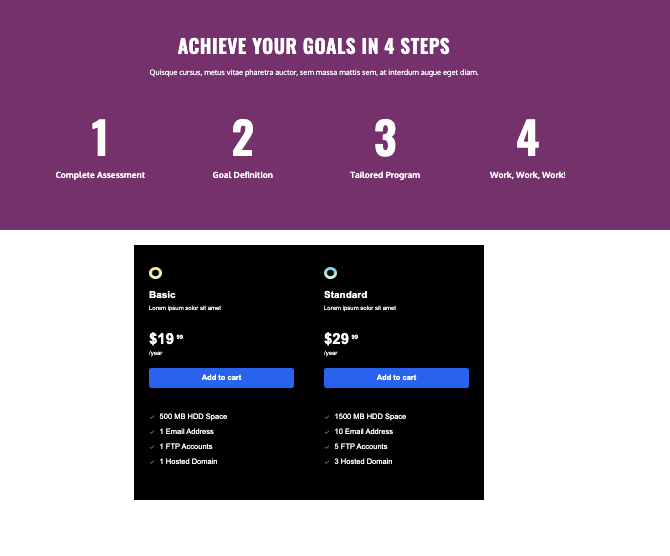
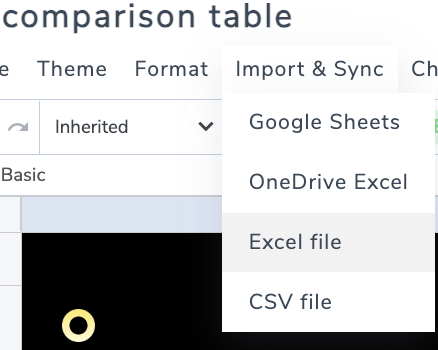
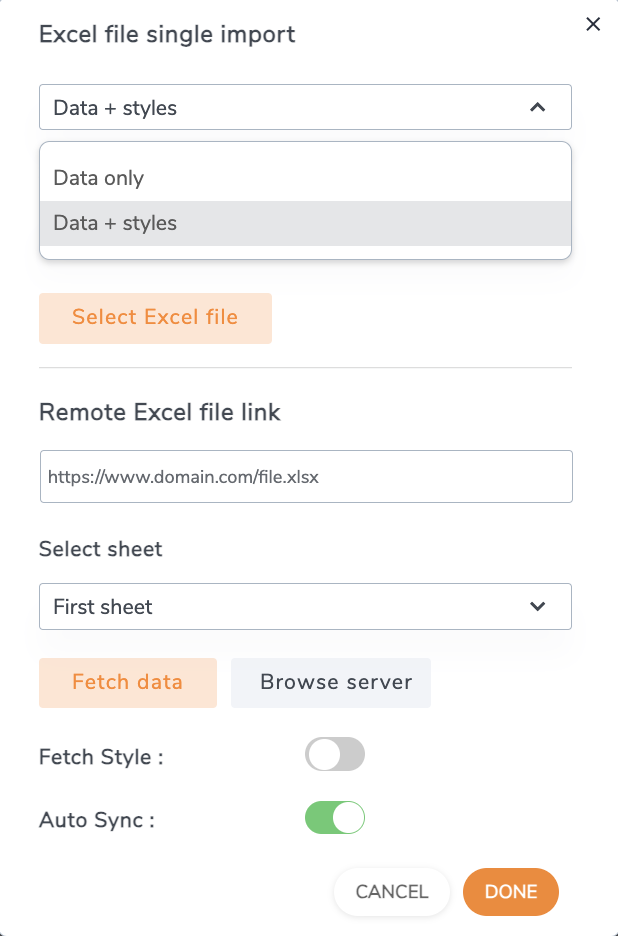


Bình luận